Roundcube Webmailにカレンダープラグインを追加しましょう。このプラグインを使うことで、複数の種類のカレンダーを作成したり、イベントを追加したりできるため、作業がより便利になります。インストールが完了すると、プラグインはRoundcubeの設定で構成できます。
このガイドでは、すでにメールサーバー自体を設定済みで、カレンダープラグインのインストールが必要であることを前提としています。メールサーバーの設定に関する詳細は、こちらで確認できます:
また、事前設定されたオペレーティングシステムを搭載したVPSを注文し、VPSサーバーの価格でコーポレートメールサーバーをすぐに利用することもできます。
1. Roundcubeカレンダープラグインのインストール
cd /tmp
git clone https://git.kolab.org/diffusion/RPK/roundcubemail-plugins-kolab.git
cd /usr/share/nginx/html/webmail/plugins
cp -r /tmp/roundcubemail-plugins-kolab/plugins/calendar .
cp -r /tmp/roundcubemail-plugins-kolab/plugins/libcalendaring .
cp -r /tmp/roundcubemail-plugins-kolab/plugins/libkolab .2. 設定ファイルのコピー
cd calendar/
cp config.inc.php.dist config.inc.php
vi config/config.inc.phpメインのRoundcube設定にプラグインを追加します
$config['plugins'] = array(
(...)
'calendar',
);3. データベースにテーブルをインストール
cd ../../
bin/initdb.sh --dir=plugins/calendar/drivers/database/SQL4. 必要なモジュールのインストール
apt install php-sabre-*
apt install composer
cd /usr/share/nginx/html/webmail
composer require sabre/dav ~3.2.0 --no-update
composer require sabre/dav ~3.2.0
4.1 roundcube/plugin-installerのインストールを求められた場合
モジュール(roundcube/plugin-installer)のインストールを求められた際は、n(いいえ)と回答します。
カレンダーを確認すると、Roundcubeの左メニューにアイコンが表示されます。
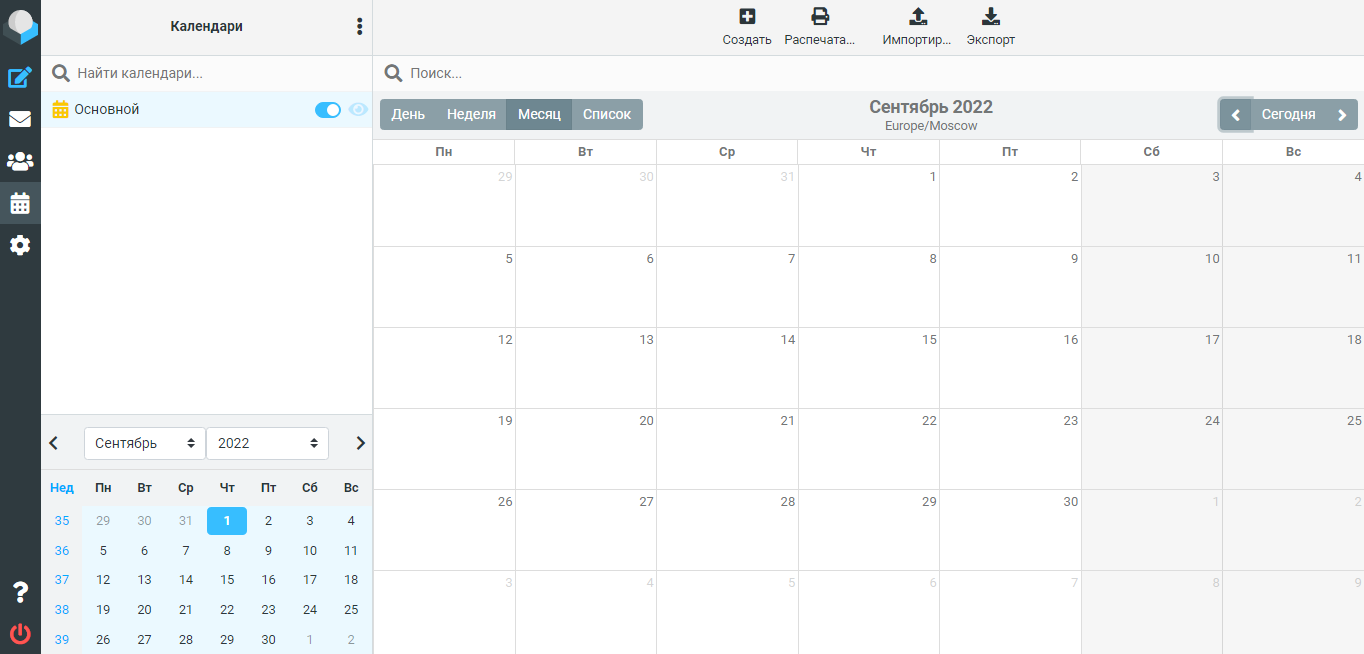
場合によっては、カレンダーがスタイルなしで表示されることがあります。この場合、以下のコマンドを実行してください。
apt install node-less
lessc -x /usr/share/nginx/html/webmail/plugins/libkolab/skins/elastic/libkolab.less > /usr/share/nginx/html/webmail/plugins/libkolab/skins/elastic/libkolab.min.css
ページをリフレッシュすると、カレンダーが正しく表示されるはずです。
No Comments Yet

